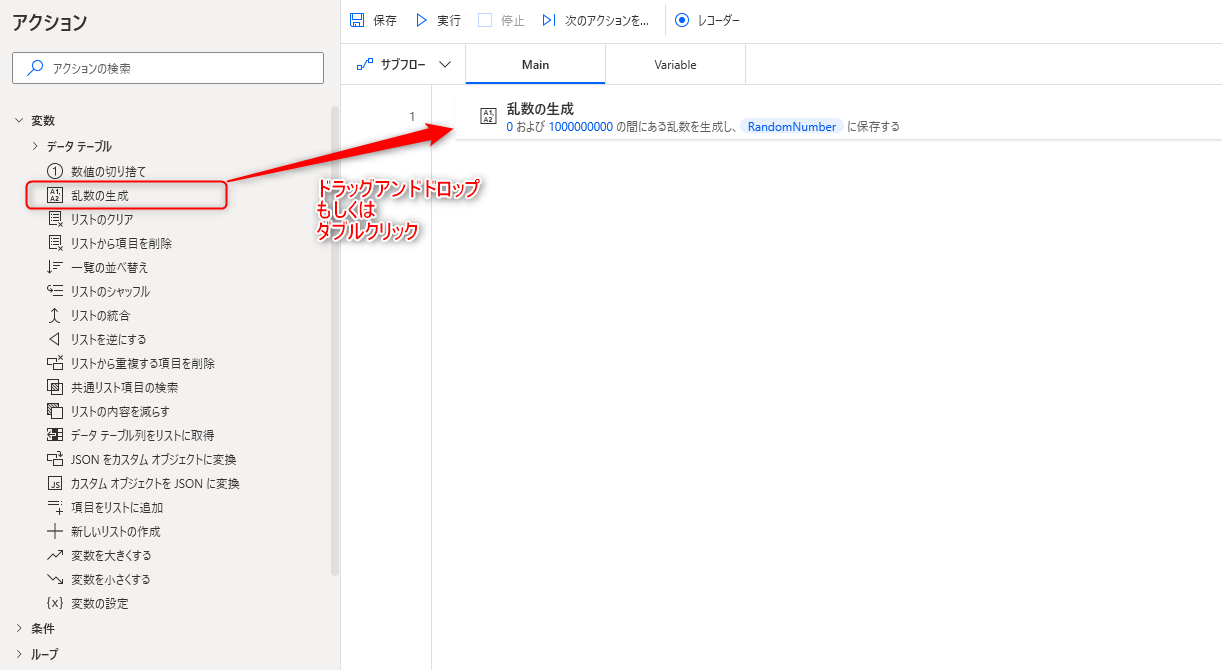乱数の生成 アクションは、指定した上限値以内でランダムな数値を出力してくれるアクションです。
ランダムなパスワードを生成する際や暗号化する際などに活用できます。
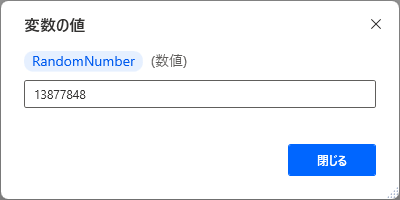
アクションの使い方
追加方法
アクションの「変数」グループより、「乱数の生成」アクションを選択し、ドラッグアンドドロップ もしくは ダブルクリックすることでフローに追加できます。
パラメータ
アクションを追加した際に、パラメータを設定します。
各パラメータと詳細について以下で説明します。
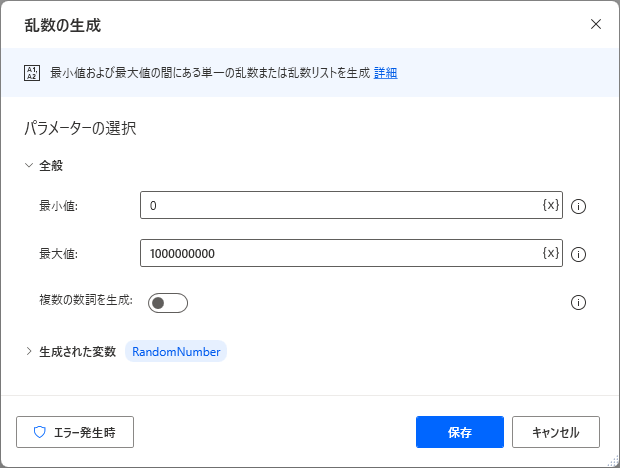
最小値
乱数を生成する際の最小値を設定します。
ここで設定した以下の値は乱数として出力されません。
値は直接入力もしくは変数にて設定が可能です。
値は最小で -2147483647 まで設定できます。
![]()
最大値
乱数を生成する際の最大値を設定します。
ここで設定した以上の値は乱数として出力されません。
値は直接入力もしくは変数にて設定が可能です。
値は最大で 2147483646 まで設定できます。
![]()
複数の数詞を生成
オンとすると、乱数を複数同時に生成します。
生成した値はリスト形式で変数に格納されます。
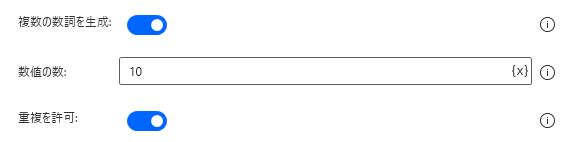
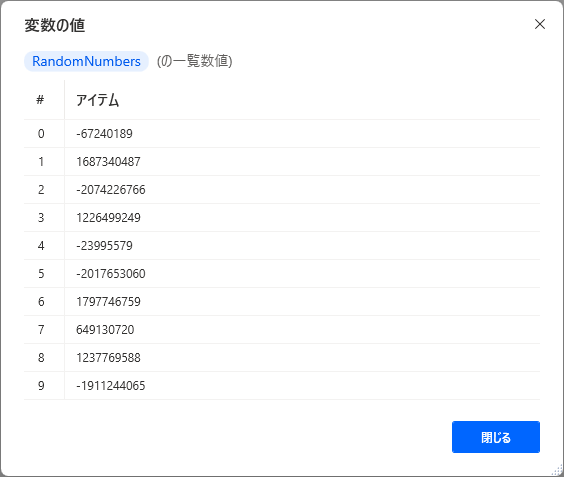
数値の数
複数の数詞を生成をオンにすると表示され、同時に生成する乱数の数を直接入力もしくは変数にて設定できます。
重複を許可
複数の数詞を生成をオンにすると表示され、複数の乱数を生成した際に値が重複することを許可します。
最小値にマイナスの値を設定する場合は、"重複を許可"をオンとする必要があります。
生成された変数
複数の数詞を生成 がオフの場合
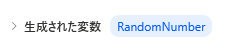
アクション実行時に設定した名前の変数が生成されます。
デフォルトの名前
%RandomNumber%
取得結果イメージ
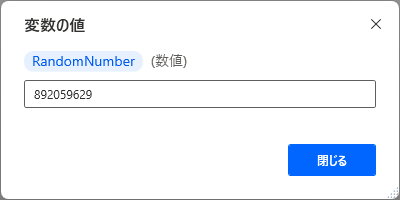
データ型
数値型
変数の用途
アクションで生成された乱数の値が格納されます。
基本的にはデフォルトの名前のまま使用して問題ないですが、複数の数値をフローで処理する場合は判別がし辛くなるので、分かりやすい名前を付けておきましょう。
複数の数詞を生成 がオンの場合
![]()
アクション実行時に設定した名前の変数が生成されます。
デフォルトの名前
%RandomNumbers%
取得結果イメージ
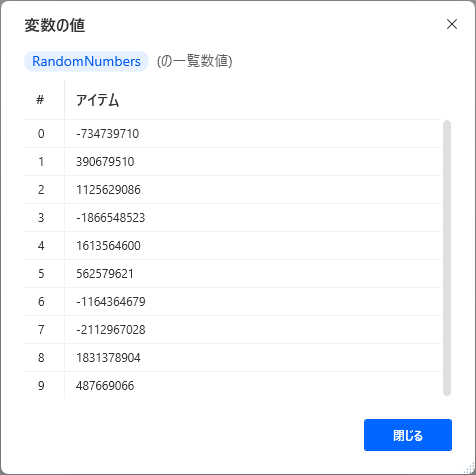
データ型
リスト型
変数の用途
アクションで生成された複数の乱数の値がリスト形式で格納されます。
基本的にはデフォルトの名前のまま使用して問題ないですが、複数の数値をフローで処理する場合は判別がし辛くなるので、分かりやすい名前を付けておきましょう。
発生する可能性があるエラー
重複なしで生成することはできません
マイナス記号を含む乱数を生成する際に重複を許可していないと発生するエラーです。
重複を許可の項目をオンにして再度試してみましょう。
引数は整数値である必要があります。
設定した値が数値型では無い場合や、設定可能範囲を超えている場合に発生するエラーです。
設定した値が数値型以外のデータ型となっていないか確認してみましょう。
特に、数字がテキスト型として取得されているケースではパッと見た際間違いに気付きにくいため、設定している値が変数にてどのデータ型と定義されているか念のため一度確認しましょう。
数値型である場合は、値を小さくして試してみましょう。
Power Automate for desktop アクション一覧
Power Automate for desktopのアクション一覧と使い方を以下でまとめています。
是非参考としてみて下さい。
-

Power Automate for desktop アクション一覧・使用方法
Power Automate for desktopのアクションをグループごとにまとめています。 目次から目的のアクショングループを選択して参照ください。 各アクションの使用方法については、アクション ...
続きを見る